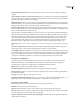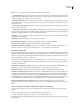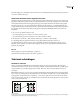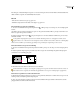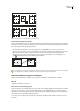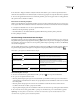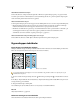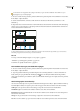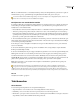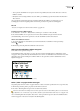Operation Manual
INDESIGN CS3
Handboek
114
Niet-gebruikte stijlen importeren Importeert alle stijlen van het Word-document, zelfs als de stijlen niet op tekst zijn
toegepast.
Opsommingstekens en nummers converteren naar tekst Importeert opsommingstekens en nummers als feitelijke tekens,
waarbij de vormgeving van de alinea behouden blijft. In genummerde lijsten worden de nummers echter niet automatisch
bijgewerkt wanneer de lijstonderdelen worden gewijzigd.
Wijzigingen bijhouden Als u deze optie selecteert, wordt tekst gemarkeerd en doorgehaald wanneer u de geïmporteerde
tekst bewerkt in InCopy. Als u deze optie uitschakelt, wordt alle geïmporteerde tekst gemarkeerd als één enkele aanvulling.
Wijzigingen bijhouden kan worden weergegeven in InCopy, maar niet in InDesign.
Stijlen automatisch importeren Importeert stijlen vanuit het Word-document naar het InDesign- of InCopy-document.
Als er naast Stijlnaamconflicten een geel waarschuwingsdriehoekje staat, hebben een of meer alinea- of tekenstijlen van het
Word-document dezelfde naam als eenInDesign -stijl.
Om te bepalen hoe deze stijlnaamconflicten worden opgelost selecteert u een optie in het menu Conflicten alineastijl en
Conflicten tekenstijl. Met de InDesign-stijldefinitie wordt de geïmporteerde stijltekst opgemaakt op basis van de InDesign-
stijl. Met InDesign-stijl opnieuw definiëren wordt de geïmporteerde stijltekst opgemaakt op basis van de Word-stijl, en
wordt de bestaande InDesign-tekst opgemaakt met die stijl. Met Naam automatisch wijzigen worden de namen van de
geïmporteerde Word-stijlen gewijzigd. Als de optie Naam automatisch wijzigen is geselecteerd en InDesign en Word
hebben bijvoorbeeld een subkopstijl, wordt de naam van de geïmporteerde Word-stijl gewijzigd in Subkop_wrd_1.
Opmerking: InDesign converteert alinea- en tekenstijlen wel, maar stijlen voor lijsten met opsommingstekens en nummering
niet.
Importeren van stijlen aanpassen Hiermee kunt u het dialoogvenster Stijltoewijzing gebruiken waarin u kunt opgeven
welke InDesign-stijl voor elke Word-stijl in het geïmporteerde document moet worden gebruikt.
Voorinstelling opslaan Slaat de huidige Word-importopties voor toekomstig gebruik op. Geef de importopties op, klik op
Voorinstelling opslaan, typ de naam van de voorinstelling en klik op OK. De volgende keer dat u een Word-stijl importeert,
kunt u de voorinstelling selecteren die in het menu Voorinstelling hebt gemaakt. Klik op Als standaard instellen als de
geselecteerde voorinstelling als standaard voor verdere imports van Worddocumenten moet worden gebruikt.
Importopties voor tekstbestanden
Als u bij het plaatsen van een tekstbestand Importopties weergeven selecteert, kunt u uit de volgende opties kiezen:
Tekenset Geeft de tekenset aan, zoals ANSI, Unicode of Windows CE, waarmee het tekstbestand is gemaakt. De
standaardselectie is de tekenset die overeenkomt met de standaardtaal van InDesign of InCopy.
Platform Geeft aan of het bestand is gemaakt in Windows of Mac OS.
Woordenboek instellen op Bepaalt welk woordenboek bij de geïmporteerde tekst wordt gebruikt.
Extra harde returns Bepaalt hoe extra alinea-einden worden geïmporteerd. Kies Aan einde van elke regel verwijderen of
Tussen alinea's verwijderen.
Vervangen Vervangt het opgegeven aantal spaties door een tab.
Typografische aanhalingstekens gebruiken Zorgt ervoor dat in de geïmporteerde tekst gekrulde aanhalingstekens (“ ”) en
gekrulde apostroffen (’) in plaats van rechte aanhalingstekens (" ") en apostroffen (') worden gebruikt.
Importopties voor Microsoft Excel
U kunt bij het importeren van een Microsoft Excel-bestand uit de volgende opties kiezen:
Werkblad Geeft het werkblad op dat u wilt importeren.
Weergave Hiermee kunt u kiezen of eigen of persoonlijke weergaven worden geïmporteerd of genegeerd.
Celbereik Geeft het bereik van de cellen op waarbij de dubbele punt het bereik bepaalt, zoals in A1:G15. Als het werkblad
benoemde bereiken bevat, staan deze namen in het menu Celbereik.
Verborgen cellen importeren die niet in de weergave zijn opgeslagen Bevat alle cellen die zijn opgemaakt als verborgen
cellen in het Excel-spreadsheet.